Come risolvere TikTok hai provato troppi errori?
In questo articolo, proveremo a risolvere l'errore "Ne hai provati troppi" che gli utenti di Tiktok riscontrano durante la registrazione.

Gli utenti di Tiktok non possono accedere all'applicazione riscontrando l'errore "Ne hai provati troppi" durante la registrazione. Se stai affrontando un problema del genere, puoi trovare una soluzione seguendo i suggerimenti di seguito.
Cos'è TikTok Hai provato troppi errori?
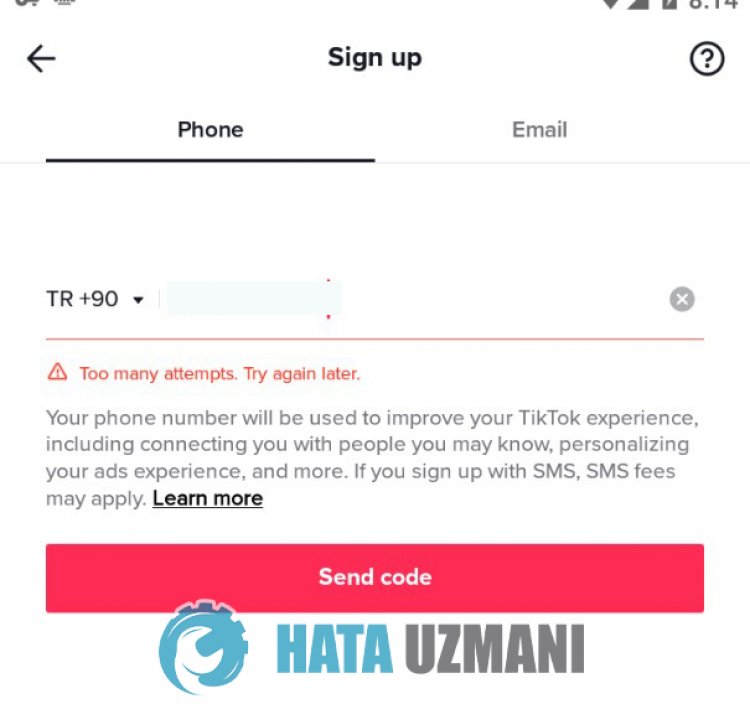
Il motivo generale di questo errore è solitamente dovutoaproblemi di cache. Naturalmente, potremmo riscontrare un tale errore non soloacausa di questo problema, ma ancheacausa di molti altri problemi. Per questo, possiamo raggiungere la soluzione del problema seguendo i suggerimenti di seguito.
Come risolvere TikTok hai provato troppo errore?
Per correggere questo errore, puoi trovare la soluzione al problema seguendo i suggerimenti di seguito.
1-) Disattiva la connessione VPN
Avere una connessione VPN aperta in background potrebbelimitare il tuo accesso all'applicazione. Questo perché i bot Tiktok rilevano il tuo accesso all'account in modo sospetto elimitano il tuo accesso. Pertanto, se la connessione VPN è aperta in background, disattivala e provaariconnetterti al tuo account.
2-) Riavvia Internet
Gli accessi sospetti rilevati dall'intelligenza artificiale di Tiktok sono vietati sull'indirizzo IP, impedendo agli utenti di accedere all'account. Possiamo risolvere questo problema rinnovando il nostro indirizzo IP. Se si fornisce una connessione Wi-Fi, spegnere il modem e, se ci si connette tramite dati mobili, disattivare e riattivare la connessione dati mobile. Dopo questo processo, il tuo indirizzo IP può essere rinnovato e può aiutarciarisolverlo.
3-) Non utilizzare applicazioni di terze parti
L'utilizzo di applicazioni di terze parti può causare vari errori come questi. Se stai utilizzando applicazioni come Tiktok++, è probabile che incontri questo errore. Per questo, prova ad accedere al tuo account eliminando l'applicazione come Tiktok ++ e scaricandola da Google Play o App Store. Prima di provare questa procedura, puoi provare ad accedere al tuo account seguendo il suggerimento di seguito.
4-) La domanda potrebbe non essere aggiornata
Il fatto che l'applicazione Tiktok non sia aggiornata significa che non è aperta alle innovazioni. Pertanto, dobbiamo verificare se l'app TikTok è aggiornata. In caso contrario, potremmo riscontrare più di un errore o problema e ottenere un blocco di accesso.
5-) Cancella dati e cache
Qualsiasi problema con la cache nell'applicazione Tiktok può farci incontrare tali errori. Per questo, possiamo eliminare il problema cancellando i dati e la cache.
Nota: il tuo account verrà disconnesso automaticamente durante questo processo. Per questo, assicurati di conoscere il nome utente e la password del tuo account.
Cancella dati e cache per dispositivi Android
- In primo luogo, apri il menu "Impostazioni".
- Fai clic su "Applicazioni" nel menu.
- Quindi seleziona l'app "Tiktok" e fai clic su "Archiviazione".
- Fai clic sull'opzione "Cancella dati" nella schermata che si apre.
Dopo questo processo, puoi eseguire l'applicazione Tiktok e verificare se il problema persiste.
Cancella dati e cache per dispositivi iOS
- Apri il menu Impostazioni.
- Fai clic sull'opzione "Generale" nel menuadiscesa.
- Fai clic su "Archiviazione iPhone" nel menu.
- Quindi seleziona l'app "Tiktok" e fai clic sull'opzione blu "Elimina app" per eliminare l'app.
Dopo questa procedura, accedi al menu precedente e fai clic su "Autorizzazioni" e abilita l'autorizzazione disabilitata per eseguire l'applicazione e verificare se il problema persiste.
6-) Riavvia il dispositivo
Il problema della cache sul tuo dispositivo può causare danni o problemi in molte applicazioni. Per questo, possiamo prevenire il problema temporaneo della cache riavviando il dispositivo.
7-) Clona applicazione
Diversi problemi con i dati dell'applicazione o con i cookie possono causare tali errori. Con questi cookie non eliminati, possiamo eliminare questo problema clonando l'app Pinterest. Solo gli utenti con sistema operativo Android possono eseguire questa operazione.
Prima di tutto, apri l'applicazione Google Play e scaricala cercando Account multipli nella schermata di ricerca, oppure puoi accedere all'applicazione facendo clic sullink di seguito. Quindi scaricare l'applicazione ed eseguire il processo di installazione. Dopo questo processo, avvia il processo di clonazione selezionando l'applicazione Pinterest. Al termine del processo di clonazione, puoi aprire l'applicazione e verificare se il problema persiste.
Fai clic per accedere all'applicazione per più account
Sì, amici, abbiamo risolto il nostro problema con questo titolo. Se il tuo problema persiste, puoi chiedere informazioni sugli errori che riscontri accedendo alla nostra piattaforma FORUM.
